Создание внешней Среды службы приложений
Важно!
Эта статья о Среде службы приложений версии 2, которая используется с планами Службы приложений (ценовая категория "Изолированный") Поддержка среды службы приложений версии 2 будет прекращена 31 августа 2024 года. Имеется новая версия среды службы приложений, которая проще в использовании и которая работает на более мощной инфраструктуре. Чтобы узнать больше о новой версии, начните с изучения статьи Введение в Среду службы приложений. Если вы используете Среду службы приложений версии 2, выполните действия, описанные в этой статье, чтобы перейти на новую версию.
С 29 января 2024 г. вы больше не можете создавать новые ресурсы Среда службы приложений версии 2 с помощью любого из доступных методов, включая шаблоны ARM/Bicep, портал Azure, Azure CLI или REST API. Необходимо выполнить миграцию в Среда службы приложений версии 3 до 31 августа 2024 г., чтобы предотвратить удаление ресурсов и потерю данных.
Среда службы приложений — это развернутая служба приложений Azure в подсети виртуальной сети Azure. Существует два способа развертывания среды службы приложений (ASE):
- с виртуальным IP-адресом на основе внешнего общедоступного IP-адреса, что часто называют внешней средой ASE;
- с виртуальным IP-адресом на основе внутреннего IP-адреса, который также называют Средой службы приложений с внутренней подсистемой балансировки нагрузки, так как внутренней конечной точкой является внутренняя подсистема балансировки нагрузки (ILB).
В этой статье показано, как создать внешнюю среду ASE. Общие сведения о среде службы приложений см. в этой статье. Дополнительные сведения о создании среды ASE с внутренним балансировщиком нагрузки см. в статье Создание и использование внутренней подсистемы балансировки нагрузки со средой службы приложений.
Перед созданием среды службы приложений
После создания среды ASE нельзя изменить следующие параметры:
- Местонахождение
- Подписка
- Группа ресурсов
- Используемая виртуальная сеть
- Используемая подсеть
- Размер подсети
Примечание.
При выборе виртуальной сети и указании подсети их размер должен быть достаточно большим для дальнейшего роста и возможностей масштабирования. Мы рекомендуем размер /24 с 256 адресами.
Три способа создания ASE
Существует три способа создания ASE:
- При создании плана службы приложений. При этом ASE и план службы приложений создаются одновременно.
- Отдельно. При этом создается пустая среда ASE. Этот более продвинутый способ создания ASE. Так вы можете создать ASE с ILB.
- Из шаблона Azure Resource Manager. Этот метод предназначен для опытных пользователей. Дополнительные сведения см. в статье Создание среды службы приложений с внутренней подсистемой балансировки нагрузки с помощью шаблонов Azure Resource Manager.
Внешняя среда ASE имеет общедоступный виртуальный IP-адрес. Это означает, что весь трафик HTTP и HTTPS, передающийся в приложения в ASE, достигает доступного из Интернета IP-адреса. ASE с ILB имеет IP-адрес из подсети, используемой ASE. Приложения, размещенные в ASE с ILB, не подключены непосредственно к Интернету.
Одновременное создание среды ASE и плана службы приложений
План службы приложений представляет собой контейнер приложений. При создании приложения в службе приложений можно выбрать или создать план службы приложений. В средах службы приложений содержатся планы службы приложений, которые в свою очередь содержат приложения.
Чтобы создать ASE при создании плана службы приложений, сделайте следующее:
На портале Azure последовательно выберите Создать ресурс>Интернет и мобильные устройства>Веб-приложение.
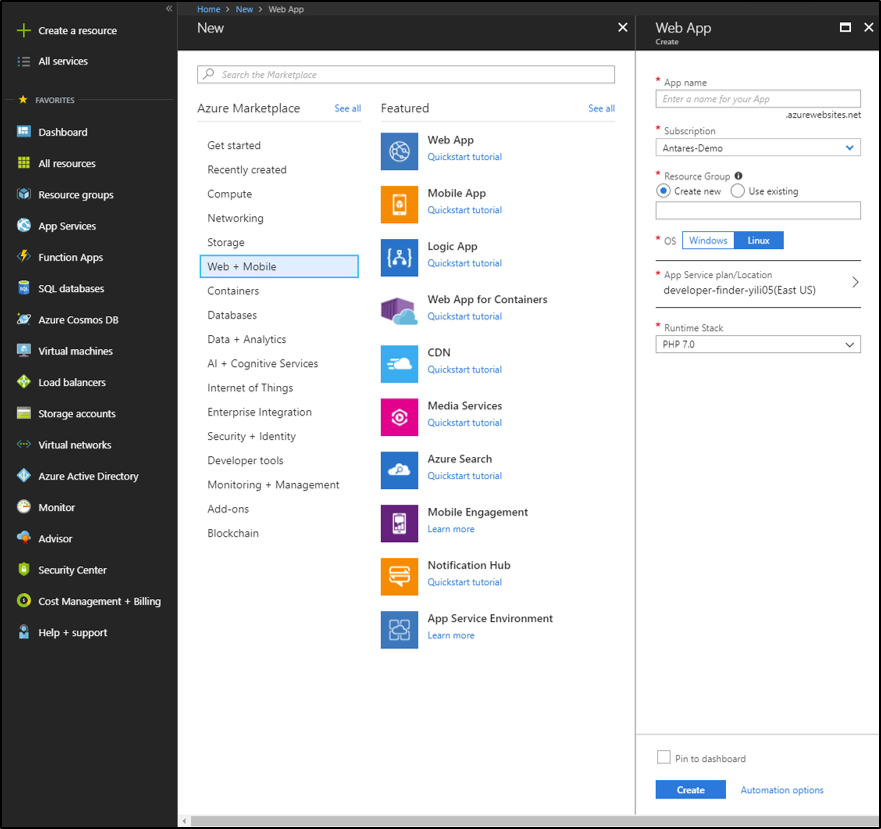
Выберите свою подписку. ASE и приложение создаются в одной подписке.
Выберите или создайте группу ресурсов. С помощью групп ресурсов можно управлять связанными ресурсами Azure как единым целым. Группы ресурсов также полезны при установке правил управления доступом на основе ролей для приложений. Дополнительные сведения см. в статье Общие сведения о диспетчере ресурсов Azure.
Выберите ОС (Windows, Linux или Docker).
Выберите план службы приложений и щелкните Создать. Веб-приложения Linux и Windows не могут находиться в одном плане службы приложений, но могут находиться в одной среде службы приложений.
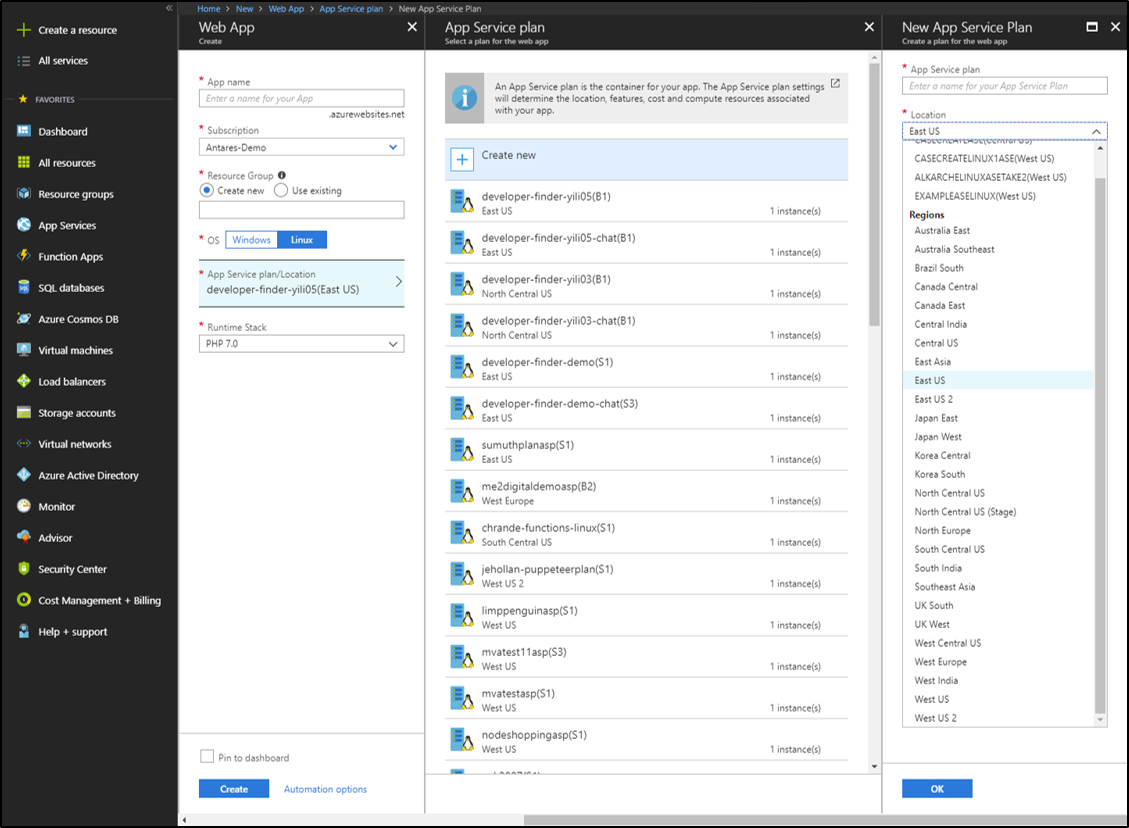
В раскрывающемся списке Расположение выберите регион, где нужно создать ASE. При выборе имеющейся среды ASE новая не создается. План службы приложений создается в выбранной среде ASE.
Выберите Ценовая категория и одну из ценовых категорий (номер SKU) уровня Isolated. Выбор расположения и номера SKU уровня Isolated, недоступного в имеющейся среде ASE, создается еще одна среда в этом расположении. Чтобы запустить процесс создания ASE, нажмите кнопку Выбрать. Номер SKU уровня Isolated доступен только в среде ASE. Это также означает, что в среде ASE можно использовать только номер SKU уровня Isolated.
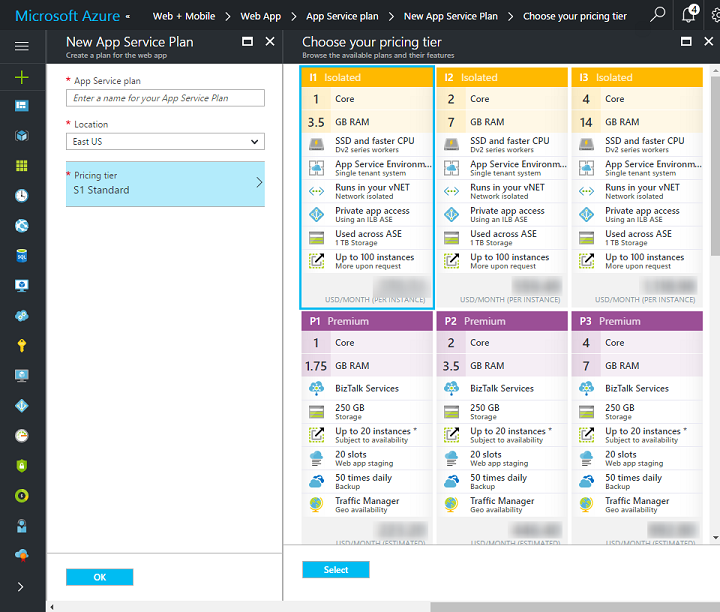
Введите имя среды ASE. Это имя используется в имени для обращения к приложению. Если для ASE указано имя appsvcenvdemo, то доменным именем будет .appsvcenvdemo.p.azurewebsites.net. Если затем создать веб-приложение с именем mytestapp, то к нему можно будет обращаться по адресу mytestapp.appsvcenvdemo.p.azurewebsites.net. В имени нельзя использовать пробелы. Если вы используете символы верхнего регистра, в доменном имени будут использоваться такие же символы нижнего регистра.
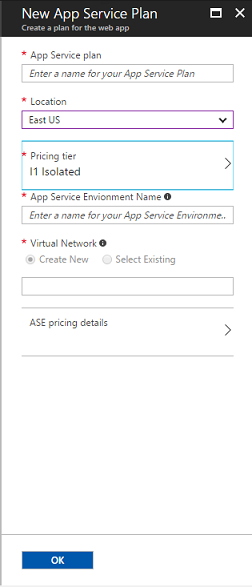
Укажите сведения о виртуальной сети Azure. Выберите Создать или Выбрать существующую. Параметр для выбора имеющейся виртуальной сети доступен только при наличии виртуальной сети в выбранном регионе. Выбрав Создать, введите имя виртуальной сети. При этом будет создана виртуальная сеть диспетчера ресурсов с таким именем. Она использует адресное пространство
192.168.250.0/23в выбранном регионе. Если вы выбрали параметр Выбрать существующую, вам потребуется:a. Выбрать блок адресов виртуальной сети (при наличии нескольких).
b. Введите новое имя подсети.
c. Выбрать размер подсети. Выберите размер, достаточный для дальнейшего роста среды ASE. Рекомендуемый размер —
/24. Такая подсеть содержит 256 адресов и может обслуживать среду службы приложений максимального размера. Мы не советуем задавать, например, размер/28, так как доступно только 16 адресов. В инфраструктуре используется не менее семи адресов, а в категории служб "Сеть Azure" — другие 5. В подсети/28у вас остается возможность масштабировать 4 экземпляра плана службы приложений для внешней среды ASE и только 3 экземпляра плана для ILB ASE.d. Выбрать диапазон IP-адресов подсети.
Выберите Создать, чтобы создать ASE. При этом также создается план службы приложений и приложение. Среда ASE, план службы приложений и приложение создаются в рамках одной подписки и в той же группе ресурсов. Если среде нужна отдельная группа ресурсов или если нужно создать среду ASE с внутренней подсистемой балансировки нагрузки, тогда воспользуйтесь инструкциями по созданию автономной среды ASE.
Создание ASE и веб-приложения Linux с помощью настраиваемого образа Docker
На портале Azure последовательно выберите Создать ресурс>Интернет и мобильные устройства>Веб-приложение для контейнеров.
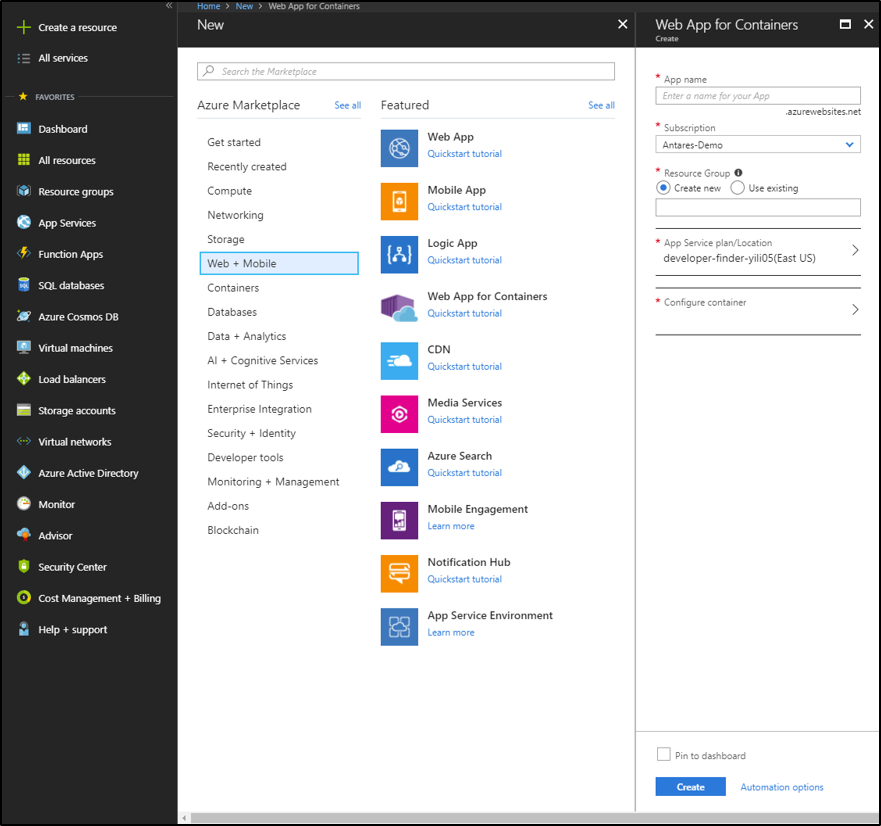
Выберите свою подписку. ASE и приложение создаются в одной подписке.
Выберите или создайте группу ресурсов. С помощью групп ресурсов можно управлять связанными ресурсами Azure как единым целым. Группы ресурсов также полезны при установке правил управления доступом на основе ролей для приложений. Дополнительные сведения см. в статье Общие сведения о диспетчере ресурсов Azure.
Выберите план службы приложений и щелкните Создать. Веб-приложения Linux и Windows не могут находиться в одном плане службы приложений, но могут находиться в одной среде службы приложений.
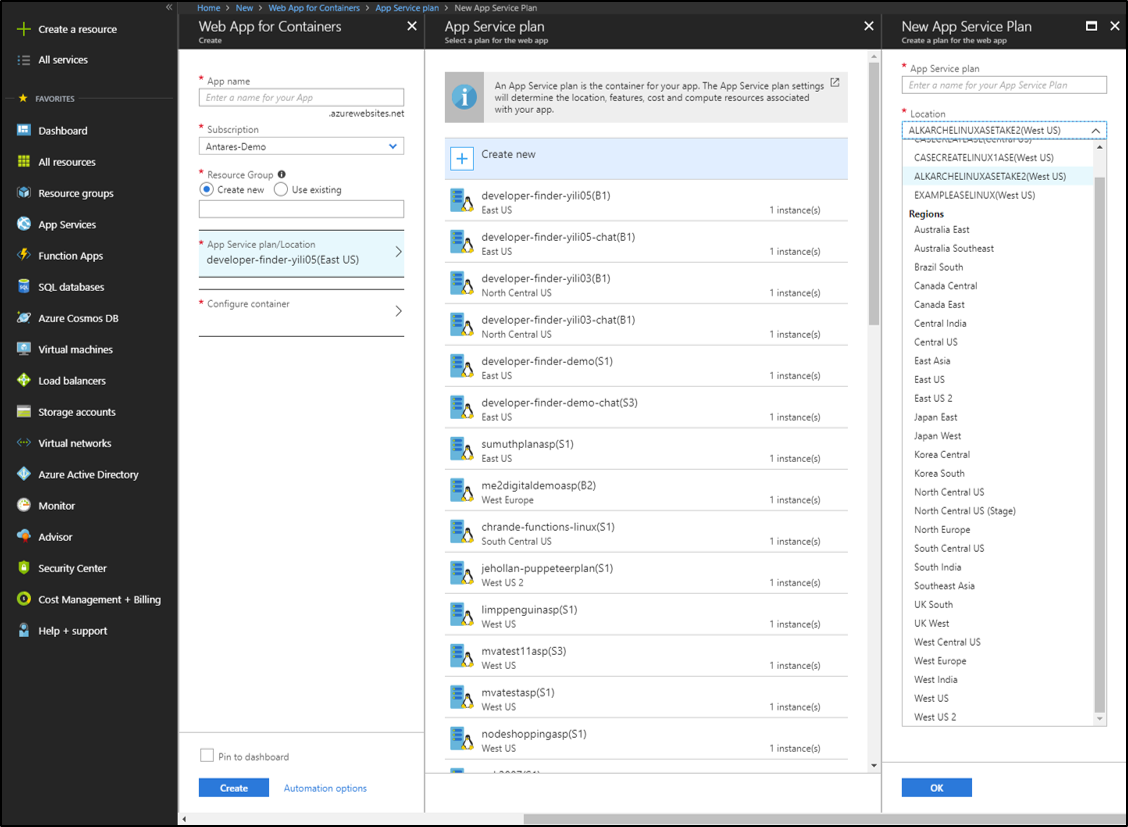
В раскрывающемся списке Расположение выберите регион, где нужно создать ASE. При выборе имеющейся среды ASE новая не создается. План службы приложений создается в выбранной среде ASE.
Выберите Ценовая категория и одну из ценовых категорий (номер SKU) уровня Isolated. Выбор расположения и номера SKU уровня Isolated, недоступного в имеющейся среде ASE, создается еще одна среда в этом расположении. Чтобы запустить процесс создания ASE, нажмите кнопку Выбрать. Номер SKU уровня Isolated доступен только в среде ASE. Это также означает, что в среде ASE можно использовать только номер SKU уровня Isolated.
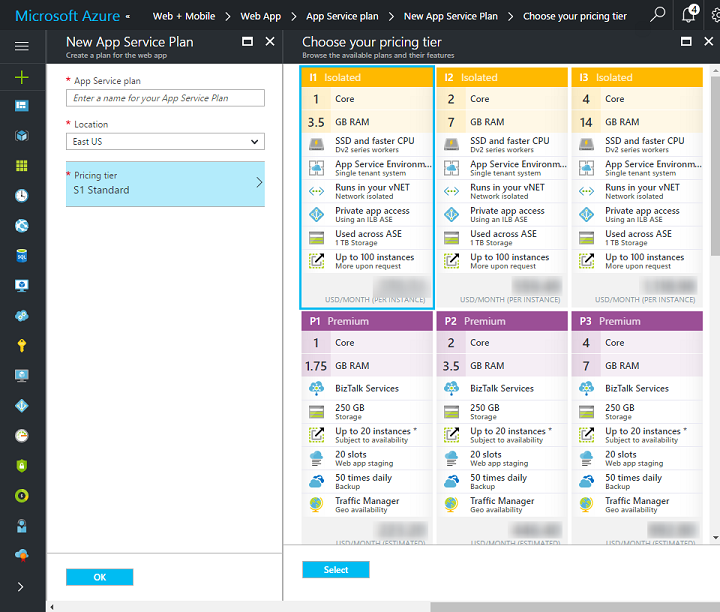
Введите имя среды ASE. Это имя используется в имени для обращения к приложению. Если для ASE указано имя appsvcenvdemo, то доменным именем будет .appsvcenvdemo.p.azurewebsites.net. Если затем создать веб-приложение с именем mytestapp, то к нему можно будет обращаться по адресу mytestapp.appsvcenvdemo.p.azurewebsites.net. В имени нельзя использовать пробелы. Если вы используете символы верхнего регистра, в доменном имени будут использоваться такие же символы нижнего регистра.
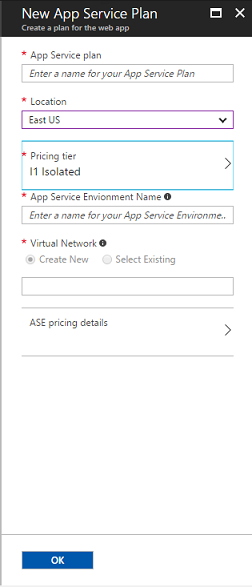
Укажите сведения о виртуальной сети Azure. Выберите Создать или Выбрать существующую. Параметр для выбора имеющейся виртуальной сети доступен только при наличии виртуальной сети в выбранном регионе. Выбрав Создать, введите имя виртуальной сети. При этом будет создана виртуальная сеть диспетчера ресурсов с таким именем. Она использует адресное пространство
192.168.250.0/23в выбранном регионе. Если вы выбрали параметр Выбрать существующую, вам потребуется:a. Выбрать блок адресов виртуальной сети (при наличии нескольких).
b. Введите новое имя подсети.
c. Выбрать размер подсети. Выберите размер, достаточный для дальнейшего роста среды ASE. Рекомендуемый размер —
/24. Такая подсеть содержит 128 адресов и может обслуживать среду службы приложений максимального размера. Мы не советуем задавать, например, размер/28, так как доступно только 16 адресов. В инфраструктуре используется не менее семи адресов, а в категории служб "Сеть Azure" — другие 5. В подсети/28у вас остается возможность масштабировать 4 экземпляра плана службы приложений для внешней среды ASE и только 3 экземпляра плана для ILB ASE.d. Выбрать диапазон IP-адресов подсети.
Выберите "Настроить контейнер".
- Введите имя пользовательского образа (можно использовать реестр контейнеров Azure, Docker Hub или частный реестр). Если вы не намерены использовать собственный пользовательский контейнер, можно просто передать свой код и использовать встроенный образ в службе приложений на Linux, выполнив приведенные выше инструкции.
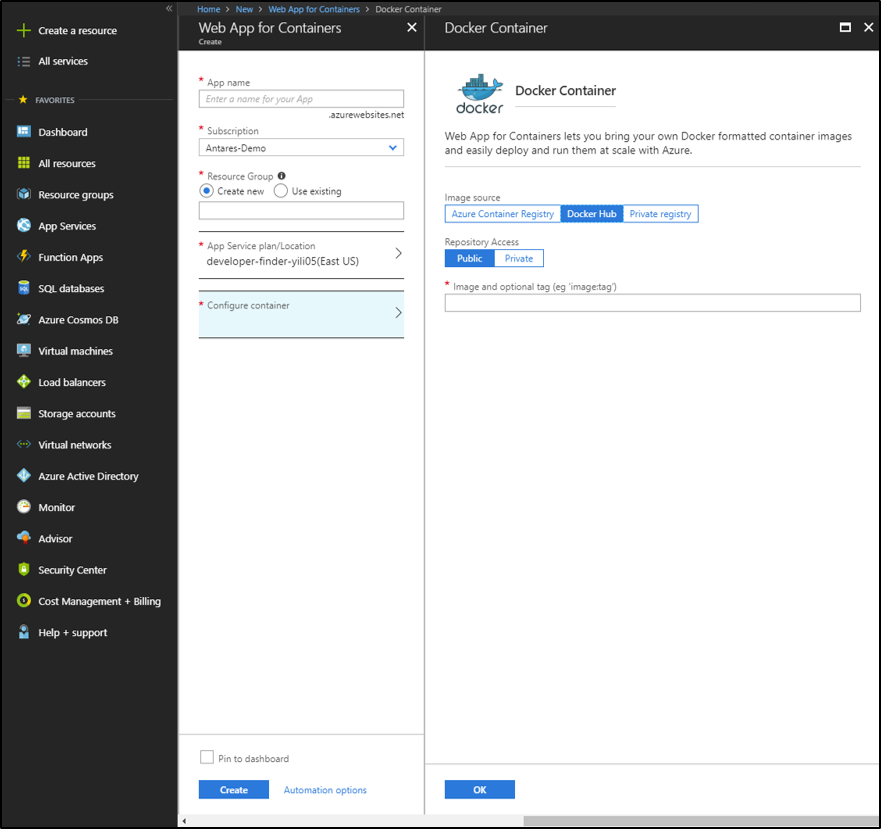
Выберите Создать, чтобы создать ASE. При этом также создается план службы приложений и приложение. Среда ASE, план службы приложений и приложение создаются в рамках одной подписки и в той же группе ресурсов. Если среде нужна отдельная группа ресурсов или если нужно создать среду ASE с внутренней подсистемой балансировки нагрузки, тогда воспользуйтесь инструкциями по созданию автономной среды ASE.
Автономное создание среды ASE
Автономная среда ASE создается пустой. В этом случае взимается ежемесячная плата за пустую инфраструктуру. Выполните следующие действия, чтобы создать ASE с внутренним балансировщиком нагрузки или ASE в собственной группе ресурсов. После создания ASE можно создать приложения по стандартной процедуре. Выберите новую среду ASE в качестве расположения.
В Azure Marketplace найдите среду службы приложений или последовательно выберите Создать ресурс>Интернет и мобильные устройства>Среда службы приложений.
Введите имя ASE. Оно используется для приложений, созданных в среде ASE. Если указано имя mynewdemoase, то именем поддомена будет .mynewdemoase.p.azurewebsites.net. Если затем создать веб-приложение с именем mytestapp, то к нему можно будет обращаться по адресу mytestapp.mynewdemoase.p.azurewebsites.net. В имени нельзя использовать пробелы. Если вы используете символы верхнего регистра, в доменном имени будут использоваться такие же символы нижнего регистра. Если используется внутренний балансировщик нагрузки, то имя среды ASE не используется в поддомене, а указывается явно во время создания среды ASE.
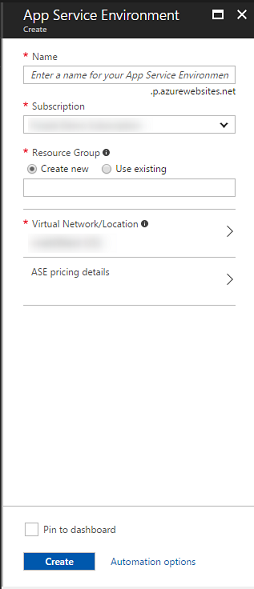
Выберите свою подписку. Эту подписка также используют все приложения в ASE. Невозможно поместить ASE в виртуальную сеть, находящуюся в другой подписке.
Выберите или укажите новую группу ресурсов. Для среды ASE нужно использовать ту же группу ресурсов, что и для виртуальной сети. Если выбрать существующую виртуальную сеть, то это соответствующим образом изменит выбор группы ресурсов для среды ASE. При использовании шаблона Resource Manager можно создать ASE с группой ресурсов, которая отличается от группы ресурсов виртуальной сети. Сведения о создании среды ASE из шаблона см. в статье Создание среды службы приложений из шаблона.

Выберите виртуальную сеть и расположение. Вы можете создать виртуальную сеть или выбрать имеющуюся:
В случае выбора создания виртуальной сети можно указать ее имя и расположение.
Новая виртуальная сеть имеет диапазон адресов 192.168.250.0/23 и подсеть с именем default, определенная как 192.168.250.0/24. Вы можете выбрать только виртуальную сеть диспетчера ресурсов. Параметр Тип VIP определяет, возможен ли доступ к среде ASE непосредственно из Интернета (внешний) или через внутреннюю подсистему балансировки нагрузки. Дополнительные сведения об этих параметрах см. в статье Создание и использование внутренней подсистемы балансировки нагрузки со средой службы приложений.
Если для параметра Тип VIP выбрать значение Внешний, то можно будет выбрать количество внешних IP-адресов, с которыми создается система предназначенных для подключений SSL на основе IP-адреса.
Если для параметра VIP Type выбрать значение внутренний, необходимо указать домен, который использует среда ASE. ASE можно развернуть в виртуальную сеть, использующую диапазоны общедоступных или частных адресов. Чтобы использовать виртуальную сеть с диапазоном общедоступных адресов, необходимо создать виртуальную сеть заранее.
Если выбрать имеющуюся виртуальную сеть, при создании ASE создается подсеть. На портале невозможно использовать предварительно созданную подсеть. Создать среду ASE с имеющейся подсетью можно с помощью шаблона Resource Manager. Сведения о создании среды ASE из шаблона см. в статье Создание среды службы приложений с внутренней подсистемой балансировки нагрузки с помощью шаблонов Azure Resource Manager.
Среда службы приложений версии 1
Вы можете создавать экземпляры среды службы приложений первой версии (ASEv1). Чтобы приступить к процессу, в Marketplace найдите среду службы приложений версии 1. Создайте среду ASE так же, как и отдельную среду ASE. После создания ASEv1 вы получите два интерфейса и две рабочих роли. При использовании среды ASEv1 вам потребуется управлять этими интерфейсами и рабочими ролями. Они не добавляются автоматически при создании планов служб приложений. Внешний интерфейс выступает в качестве конечных точек HTTP или HTTPS и отправляет трафик в рабочие роли. Это роли, в которых размещены ваши приложения. После создания ASE можно настроить количество интерфейсов и рабочих ролей.
Сведения об ASEv1 см. в статье Введение в среду службы приложения. Дополнительные сведения о масштабировании и мониторинге среды ASEv1, а также об управлении ею см. в статье Настройка среды службы приложений.